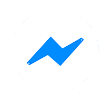Dit gaan we maken.
 Benodigdheden
Benodigdheden
Een persoonstube 590 pixels hoog
Een bloemen/accentube 475 pixels breed
Een accent tube Flexify element
Een wordart I became
Een werkvel Les 134 met een alfa-selectie
De filters die we nodig hebben: VM Distortion, Toadies, Filter Factory F en kaleidoscoop
Alles zit in de zip,
hier te downloaden
Stap 1
Open je tubes en maak ze op maat. Verklein het liefst steeds met 85% dan blijft de tube het mooist.
Stap 2
Kies met je pipet een lichte voorgrond en een donkere achtergrondkleur uit.
Stap 3
Open het lege werkvel Les134 en klik op Shift D we werken verder op de kopie en sluit het origineel.
Stap 4
Maak van je voorgrondkleur een verloop - stijl lineair - hoek op 45 herhalingen op 2 omkeren uit gevinkt. En vul je transparante werkvel met je verloop.
Stap 5
Effecten - insteekfilters - Filter Factory F - Instant Tile - standaard.
Stap 6
Effecten - afbeeldingseffecten - naadloze herhaling zie screenshot.

Stap 7
Effecten - insteekfilters - Toadies - Weaver zie screen.
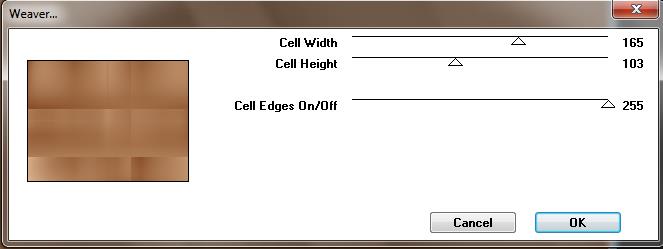
Stap 8
Effecten - insteekfilters - VM Distortion - Vision Impossible - standaard.
Stap 9
Effecten - rand effecten - accentueren
Stap 10
Effecten - insteekfilters - Unlimited - links &<Bkg kaleidoscoop - rechts - 4Q Flip UpperL.
Stap 11
Selecties - selectie laden/opslaan - uit alfakanaal en klik op laden bij selectie1.
Stap 12
Lagen - nieuwe rasterlaag.
Stap 13
En vul je selectie met een afwijkende kleur, ik heb voor wit gekozen.
Stap 14
Selecties - niets selecteren.
Stap 15
Lagen - dupliceren.
Afbeelding - omdraaien - of verticaal spiegelen.
Stap 16
Lagen - samenvoegen - omlaag samenvoegen.
Stap 17
Effecten - insteekfilters - Toadies - Weaver zie screen.

Stap 18
Effecten - insteekfilters - Unlimited - links &<Bkg kaleidoscoop - rechts - 4Q Flip UpperL.
Stap 19
Lagen - dupliceren.
Stap 20
Afbeelding - formaat wijzigen - 50% alle lagen UIT gevinkt.
Stap 21
Lagen - samenvoegen - omlaag samenvoegen. En zet de laagdekking rond 65 neer of kijk even wat mooi uitkomt bij jou.
Stap 22
Activeer je tube Flexify element - bewerken - kopiëren.
Stap 23
Terug naar je werkvel - bewerken - plakken als nieuwe laag.
Stap 24
Zet de mengmodus op zacht licht of kijk even wat mooi uitkomt bij jou kleur.
Stap 25
Activeer je persoonstube - bewerken - kopiëren.
Stap 26
Terug naar je werkvel - bewerken - plakken als nieuwe laag. En zet het op een leuke plek neer.
Stap 27
Effecten - 3D effecten - slagschaduw.
Horizontaal en verticaal op 0 - dekking op 100 - vervaging op 25 - de kleur is zwart.
Stap 28
Activeer je bloem/accent tube - bewerken - kopiëren.
Stap 29
Terug naar je werkvel - bewerken - plakken als nieuwe laag. En zet het op een leuke plek neer.
Stap 30
Effecten - 3D effecten - slagschaduw. Instellingen staan nog goed.
Stap 31
Activeer je wordart - bewerken - kopiëren.
Stap 32
Terug naar je werkvel - bewerken - plakken als nieuwe laag. En zet het op een leuke plek neer.
Stap 33
Lagen - nieuwe rasterlaag en zet hier je watermerk op.
Stap 34
Afbeelding - randen toevoegen - 10 pixels achtergrondkleur - symmetrisch aangevinkt.
Stap 35
Afbeelding - randen toevoegen - 1 pixel voorgrondkleur - symmetrisch aangevinkt.
Stap 36
Afbeelding - randen toevoegen - 10 pixels achtergrondkleur - symmetrisch aangevinkt.
Stap 37
Afbeelding - formaat wijzigen naar 650 pixels. Aanpassen - scherpte - onscherp masker - 1 - 64 - 6.
Stap 38
Bestand - exporteren - JPEG, geef je plaatje een naam en sla deze op. Plaats je uitwerking onder dit lesje.
Veel plezier met het maken!
Deze les is geschreven door Liesbeth op 17 augustus 2017. Deze les is en blijft eigendom van Liesbeth, het is verboden deze te kopieren of te verspreiden zonder mijn schriftelijke toestemming.
''Elke gelijkenis met een lesje op het net is zuiver toeval''
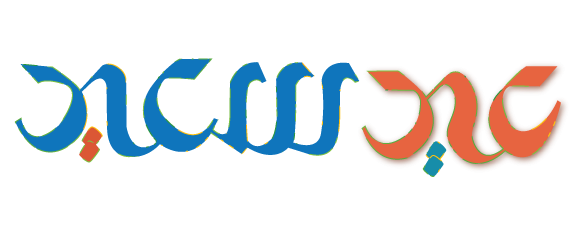



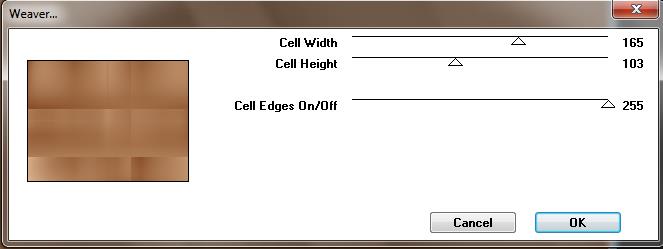

 شارك عبر الماسنجر
شارك عبر الماسنجر